「ユビレジ ハンディ」について、よくある質問をまとめました。
Request failed: unauthorized (401) エラーが表示される
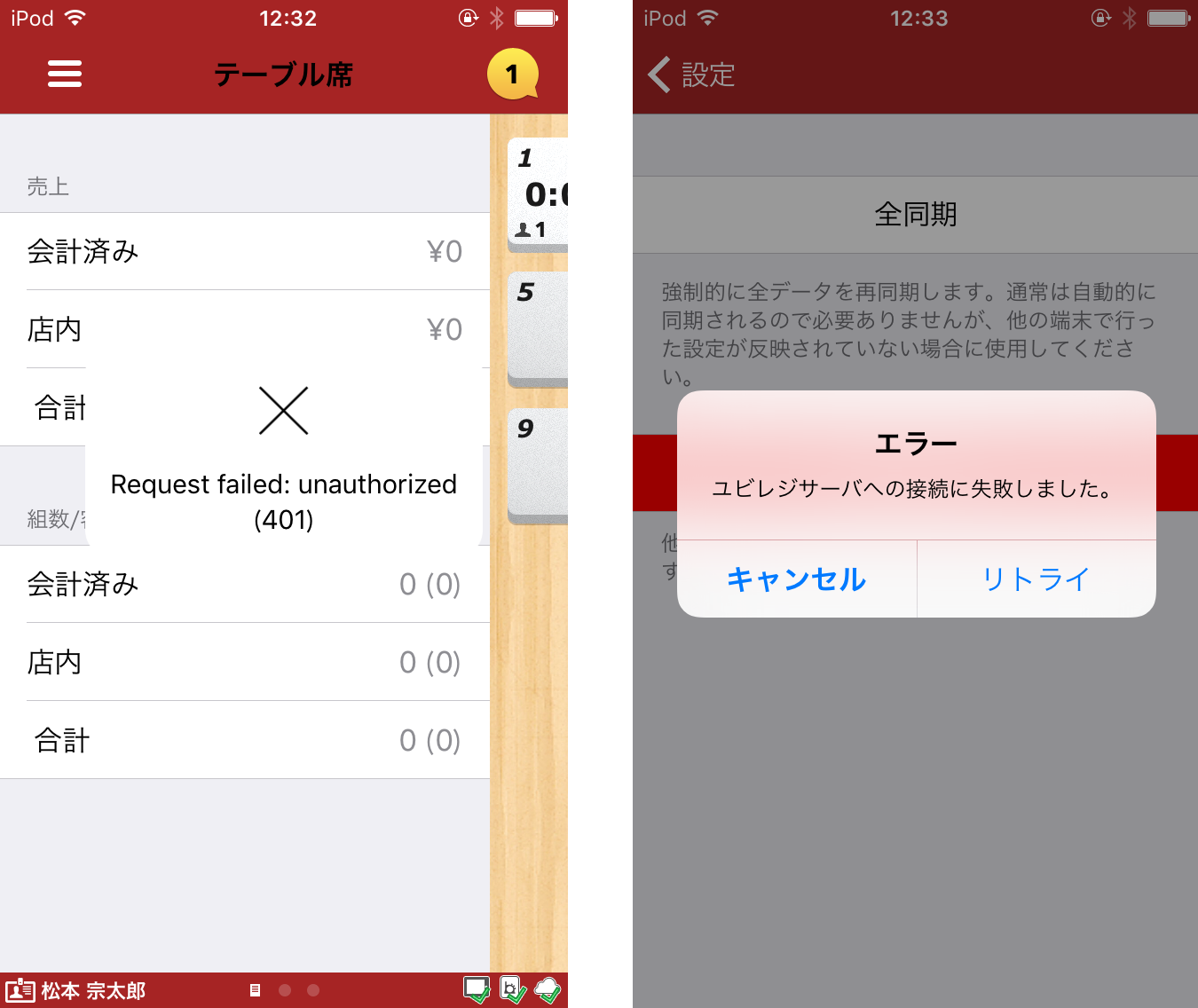
サーバーの一時的な通信エラー等により、「ユビレジ ハンディ」と「ユビレジ」間の認証が切れている状態です。
オーダーを取ることはできますが、売上の確認や、メニューの同期ができなくなります。
ユビレジアカウントで再ログインしていただくことで解消されます。
対応方法
右上のバルーンアイコンをタップします。
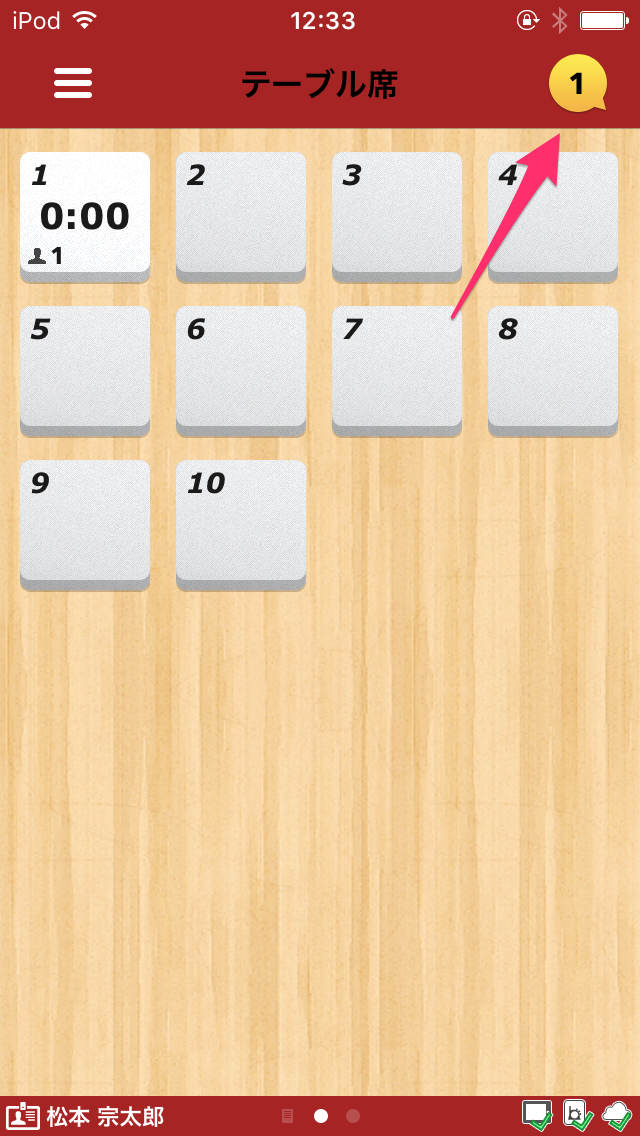
再ログインが必要ですというエラーをタップします。
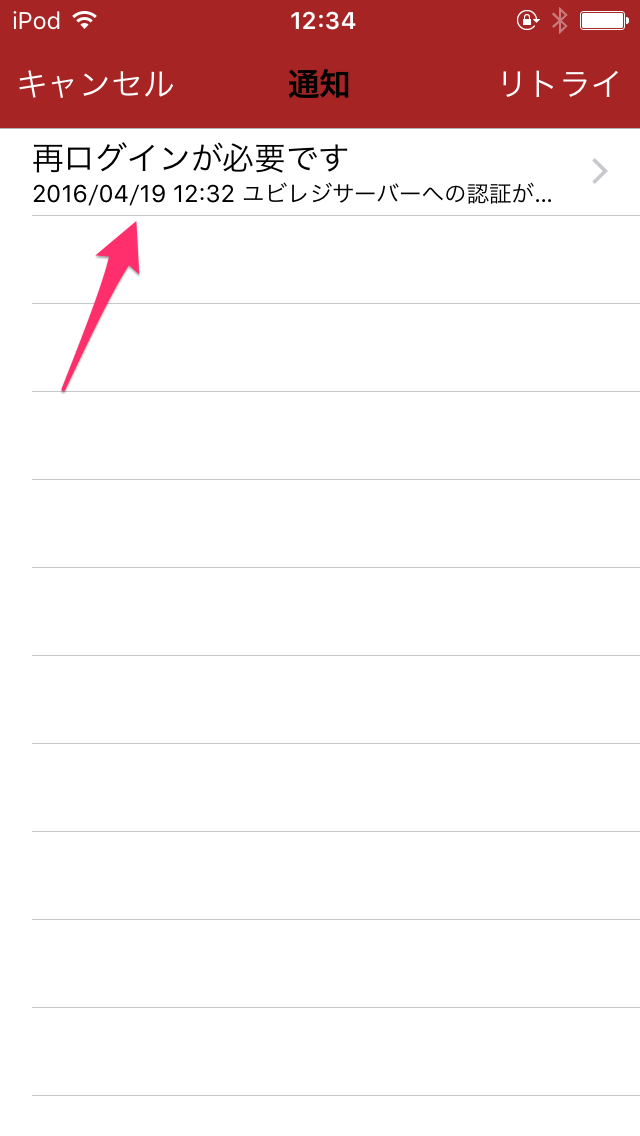
開くをタップします。
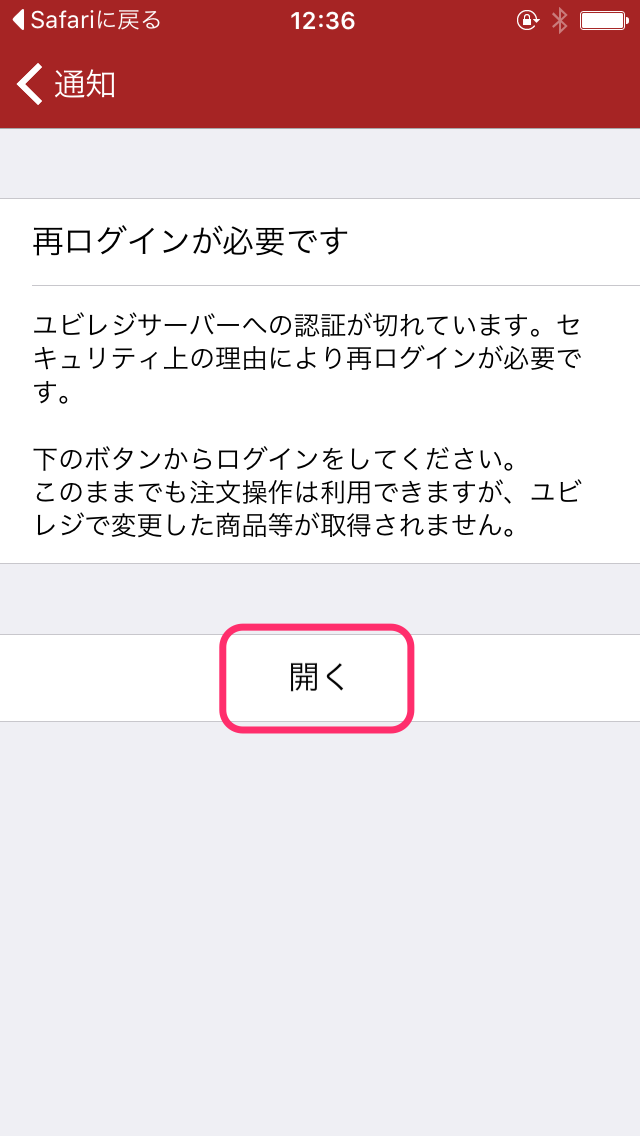
ブラウザでログインページが開きますので、ユビレジのアカウント名とパスワードを入力し、ログインします。
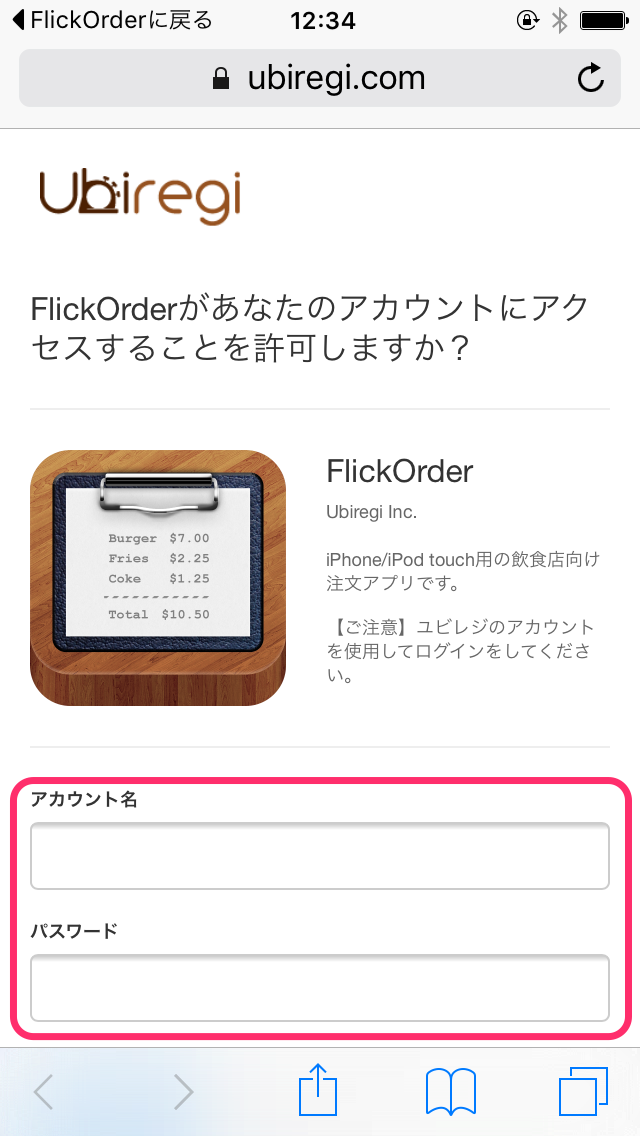
ログインが完了したら、右上の開くをタップし、「ユビレジ ハンディ」アプリに戻ります。
iOS 9以上をお使いの場合は、左上のハンディでも切り替えができます。
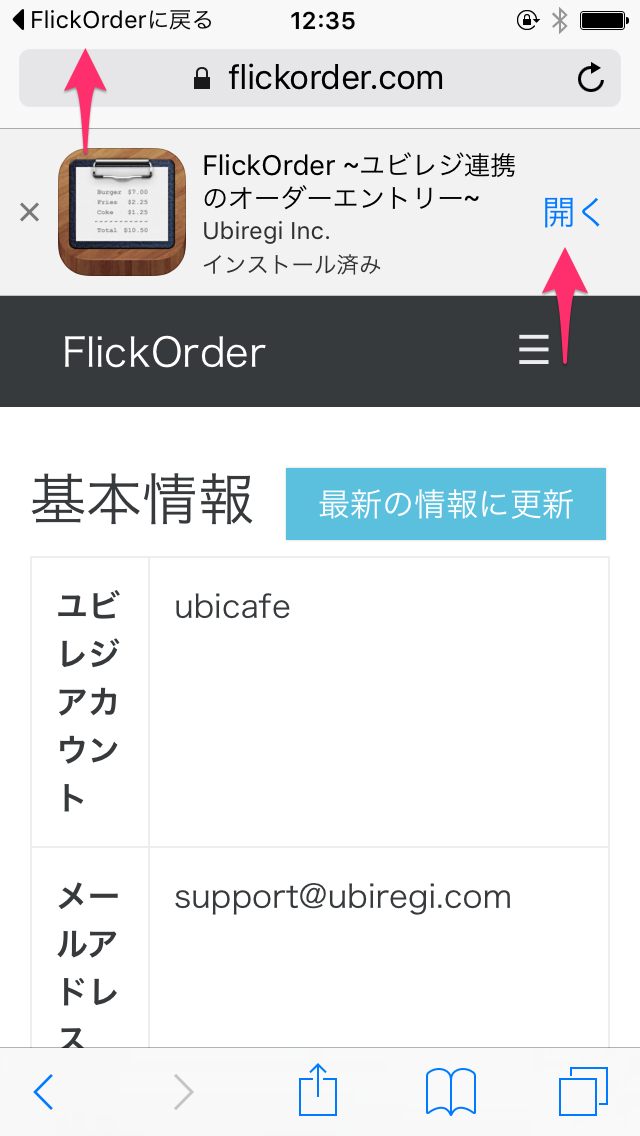
「ユビレジ ハンディ」アプリに戻ったら、エラーが解消されていることを確認します。
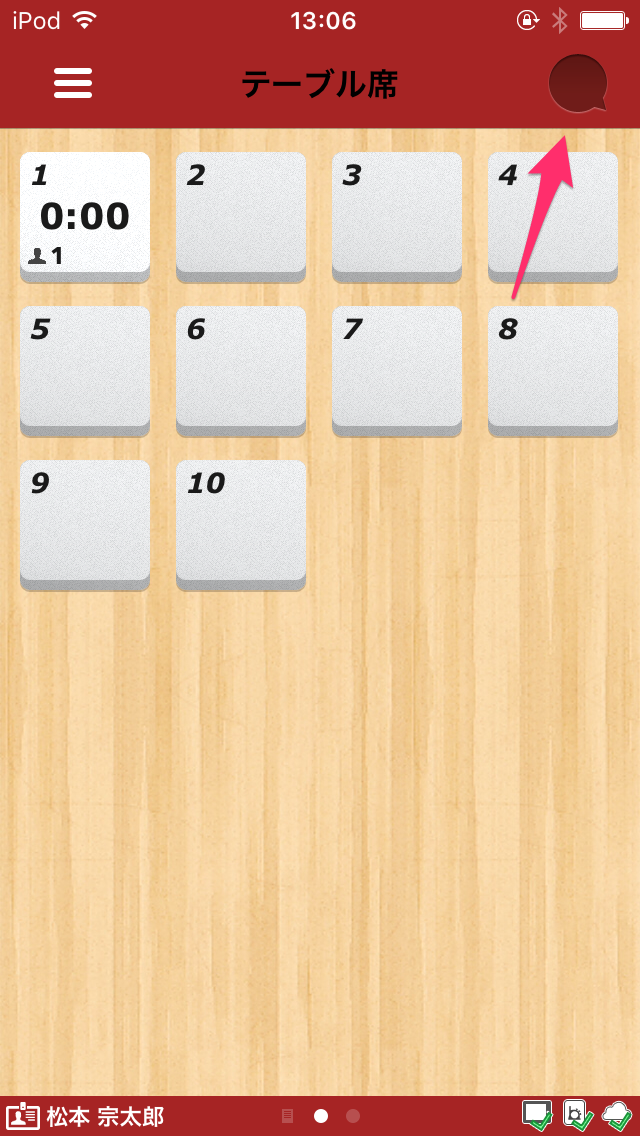
テーブルに丸数字が表示されている
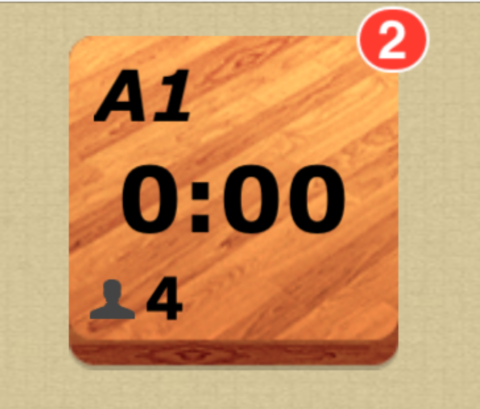
通信エラー等により、同じテーブルに伝票が重複している状態です。
対象のテーブルと伝票を選択し、削除や合算、席移動をすることで解消されます。
ほとんどの場合は片方が空伝票になっています。
対応方法
- 対象のテーブルと伝票を選択します。
- それぞれの伝票の内容を確認し、必要に応じて削除や合算、席移動をします。
削除
対象の伝票を削除します。
①対象のテーブルを選択>②対象の伝票を選択>③・・・>④削除
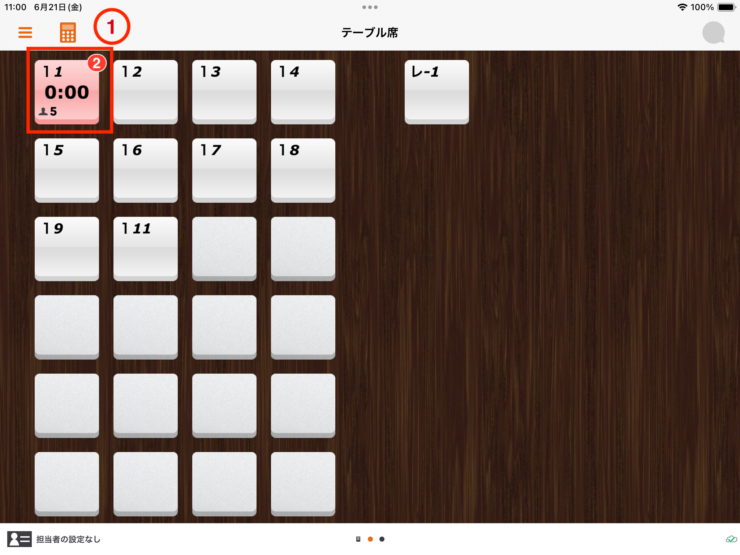
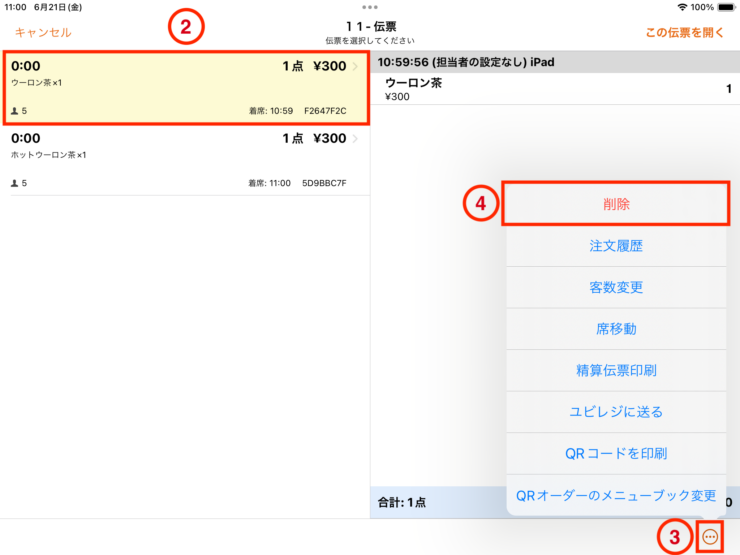
合算
移動先のテーブルが、移動元と別かつ伝票が1つ以上紐づいているテーブルの場合
対象の伝票を別のテーブルの別の伝票と合算します。
①対象のテーブルを選択>②対象の伝票を選択>③・・・>④席移動>⑤合算したいテーブルを選択>⑥テーブル(XX)に合算>⑦合算する
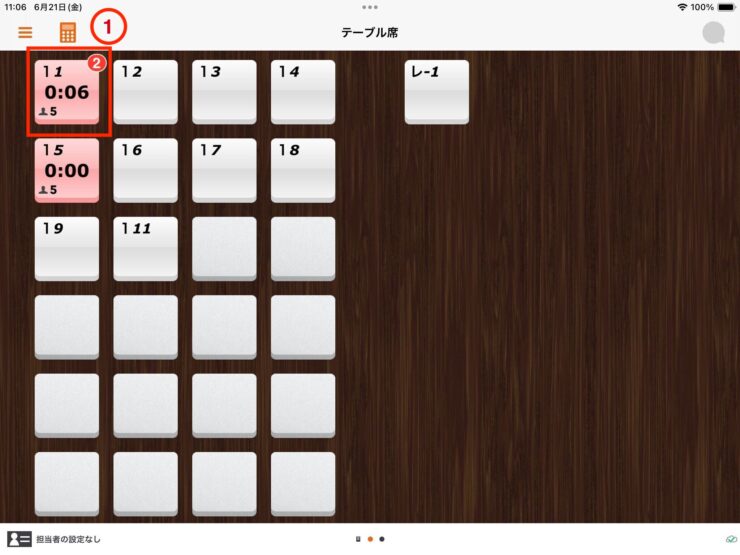
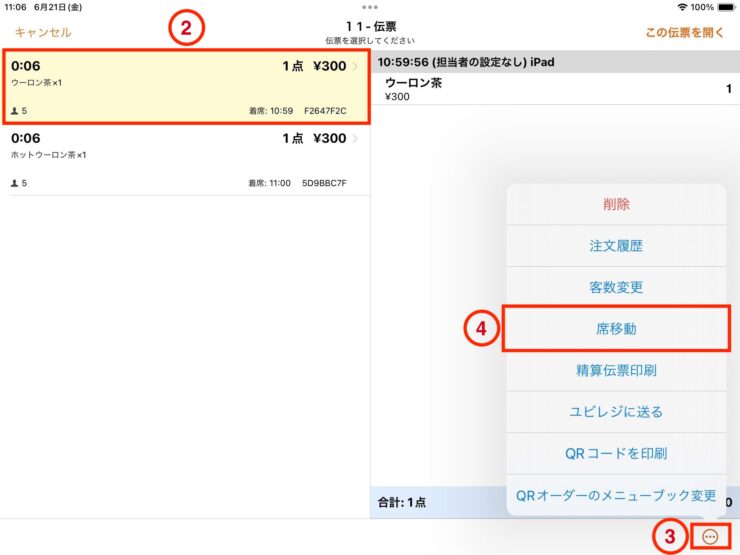
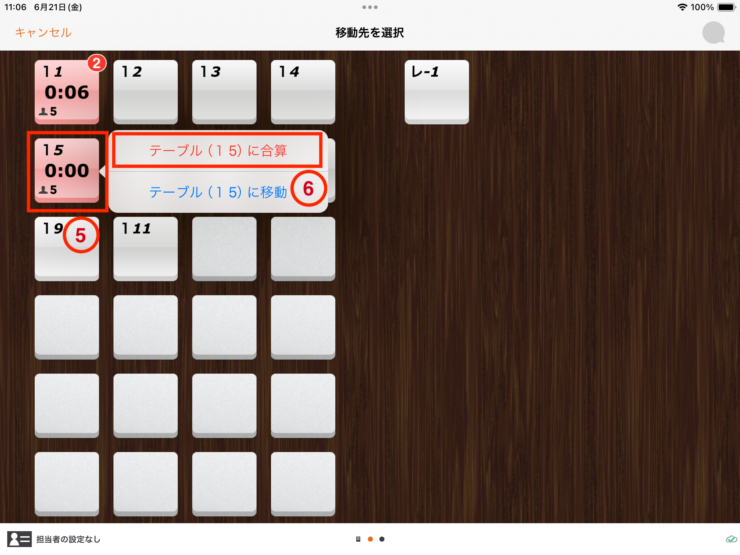
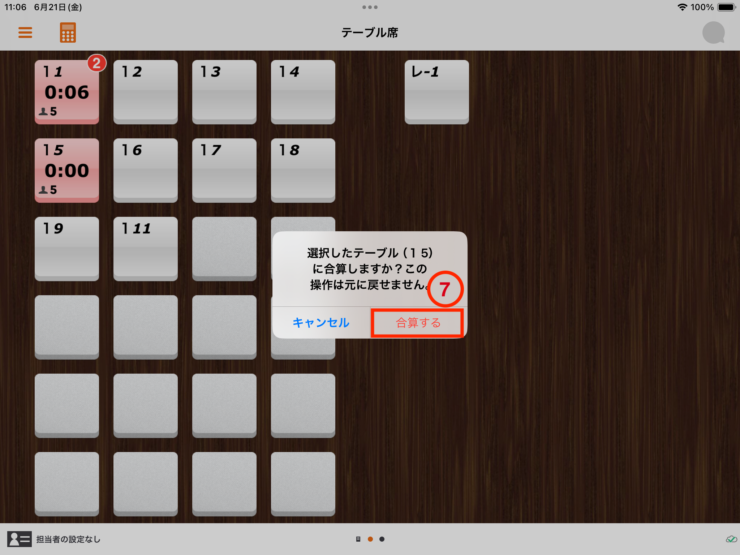
移動先のテーブルが、移動元と同じかつ伝票が2つ以上紐づいているテーブルの場合
対象の伝票を元のテーブルの別の伝票と合算します。
①対象のテーブルを選択>②対象の伝票を選択>③・・・>④席移動>⑤合算したいテーブルを選択>⑥合算する伝票を選択>⑦対象の伝票を選択>⑧この伝票と合算>⑨合算する
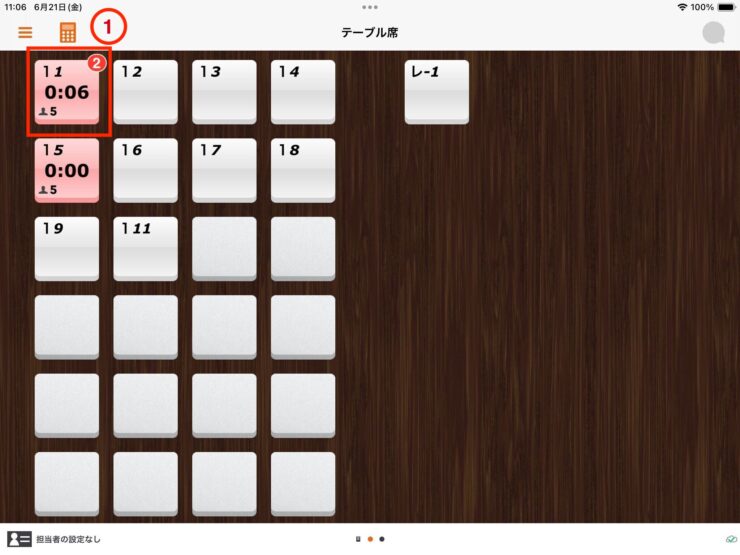
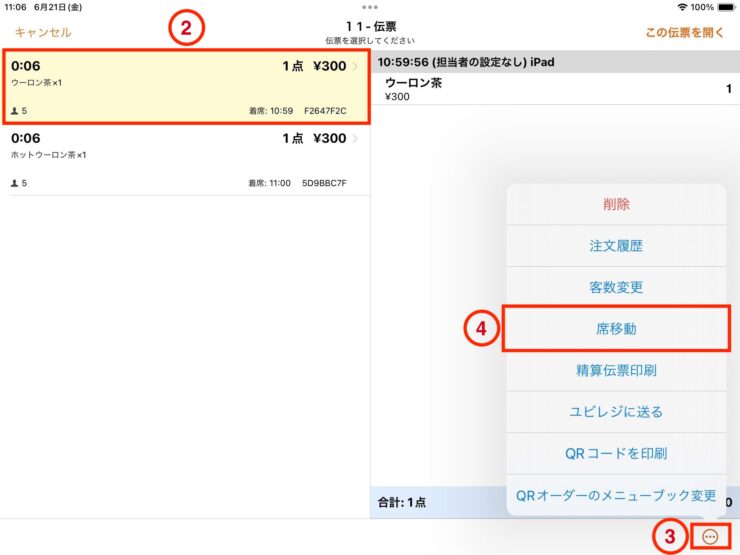
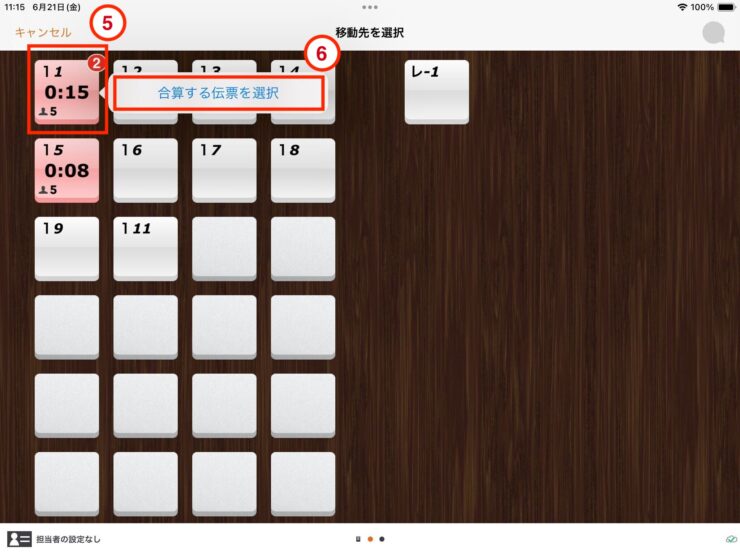
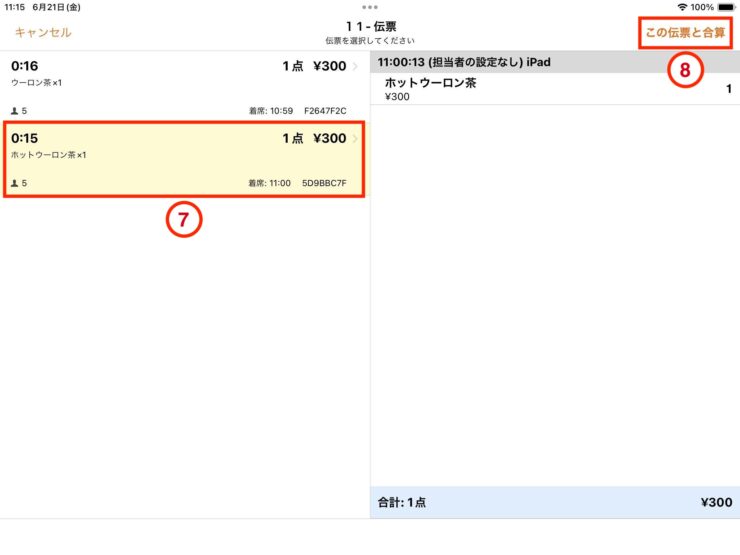
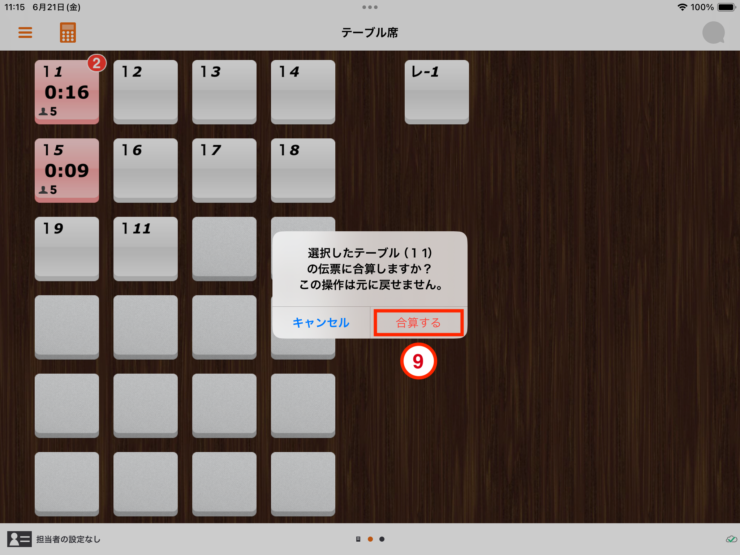
席移動
対象の伝票を別のテーブルへ移動します。
①対象のテーブルを選択>②対象の伝票を選択>③・・・>④席移動>⑤移動先のテーブルを選択
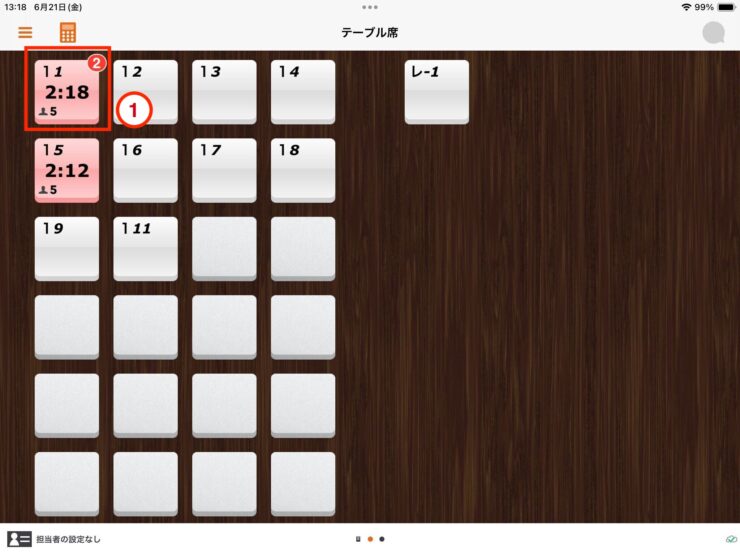
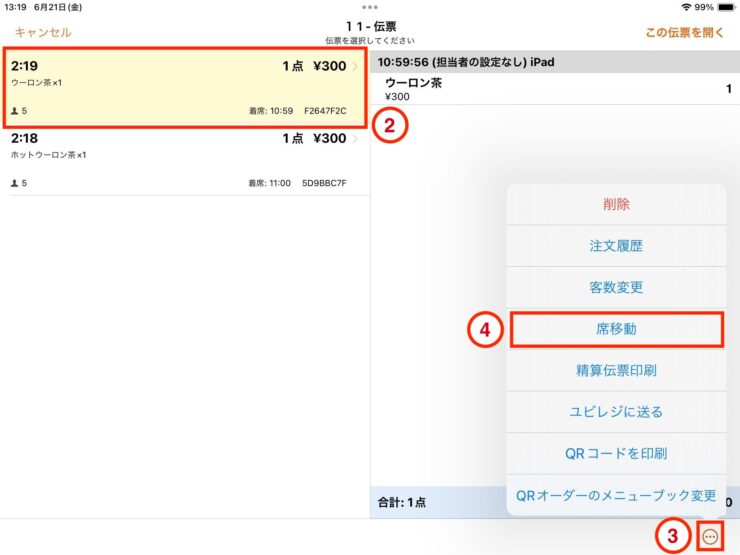
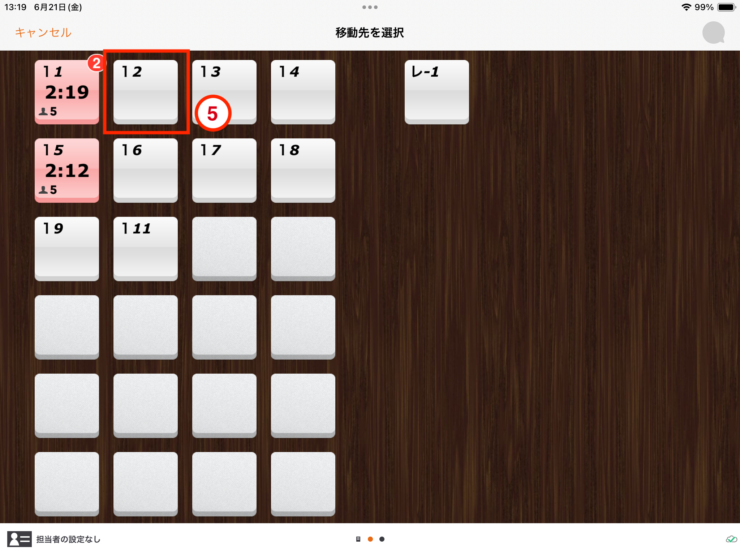
レシートプリンタから紙が出てこない
プリンタの再起動をしても改善しない場合、ユビレジのWi-Fi以外に接続されている可能性がございます。
伝票で同じ商品の個数がまとめられず、1個ずつ印刷される
設定から「カテゴリ」を選択し、「サブメニュー方式」を「数振り分け/コース」に変更することで、
注文時には数量がまとめて表示され、伝票もまとめて印刷されます。
ユビレジに追加したカテゴリが反映されない
ユビレジにて新しいカテゴリを作成した場合、ハンディアプリのメニュー設定よりカテゴリを追加していただく必要がございます。
下記の操作をご確認ください。
- ハンディアプリの左上
≡アイコンより設定を選択 メニュー設定より設定を行うメニュー名を選択- [+]マークをタップし
カテゴリから新しく作成したカテゴリを選択
またユビレジのメニュー設定でカテゴリを新しく追加した場合、
設定からプリンタ設定を選択し、追加したカテゴリの伝票を出力したいプリンタを設定する必要があります。
サブメニューの設定方法が分からない
コースメニューで肉や魚を選択する場合などサブメニューを設定します。

